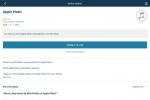MacOS'ta, şu anda Mac'inizde olup biten her şeyin anlık görüntüsünü sağlayan Etkinlik Monitörü adı verilen bir izleme merkezi vardır. tartıştık Etkinlik Monitörü nasıl kullanılır? hangi arka plan uygulamalarının çalıştığını ve işler ters gittiğinde performansı nasıl artırabileceğinizi incelemek için. Şimdi Mac'inizin belleğine ve özellikle "kullanılan belleği değiştirme"nin neyle ilgili olduğuna ve bunun nasıl yapılabileceğine daha yakından bakarak biraz daha derine iniyoruz. bellek sızıntıları gibi sorunları tespit etmenize yardımcı olur.
İçindekiler
- Swap ne için kullanılır?
- Swap kötü bir şey midir?
- Swapınız tehlike bölgesinde mi kullanılıyor?
- Mac'te RAM'i yükseltebilir miyim?
Swap ne için kullanılır?
Mac'inizde Activity Monitor'ü açın (bunu şurada bulabilirsiniz: Araçlar klasör) ve CPU, Bellek, Enerji ve Disk dahil olmak üzere birincil kategorilere ayrılmış çok sayıda bilgi göreceksiniz. Özellikle Bellek sekmesi, ne kadar Veri deposu kullanıyorsunuz ve bu ne Veri deposu yapmakla meşgul. Alt kısımda, toplam fiziksel bellek, ne kadar bellek kullanıldığı ve önbelleğe alınmış mevcut dosyalar dahil olmak üzere temel istatistikleri gösteren bir özet penceresi göreceksiniz. ve "takas kullanıldı" denen bir şey.
Önerilen Videolar
Merak edip "kullanılan takas" konusunu araştırdıysanız Apple'ın resmi açıklamasını bulmuş olabilirsiniz: "Bilgisayarınızda kullanılan alan miktarı." Kullanılmayan dosyaları RAM'e ve RAM'den takas etmek için başlangıç diski. Bu kısa ama Mac'lerini çalışanlar için pek bir anlam ifade etmiyor
İlgili
- Apple'ın bir sonraki Studio monitörü QD-OLED paneli kullanabilir
- MacBook Air için en iyi monitörler
- TV'nizi bilgisayar monitörü olarak nasıl kullanabilirsiniz?
Takas belleği, bilgisayarların mevcut RAM üzerindeki talepleri boşaltmak için kullandığı bir bellek türüdür. İşletim sistemi bunu başka bir yerden (bu durumda başlangıç diskinden) bir miktar alan ödünç alarak ve bunu, bilgisayar çalışırken bazı verileri geçici olarak depolamak için kullanarak yapar.
Swap kötü bir şey midir?
Geleneksel olarak kullanılan takas, RAM sorunlarına işaret edebileceğinden kötü bir üne sahiptir. Mevcut belleğiniz MacOS'ta yapmaya çalıştığınız tüm görevleri verimli bir şekilde yerine getirmek için yeterli olmadığında, takas belleğinin kullanılması daha olasıdır. Aynı anda çok sayıda uygulamanız veya sekmeniz açıksa veya diğer karmaşık süreçleri yönetmeye çalışıyorsanız, bu oran daha da artma eğilimindedir.
Ancak kullanılan takas her zaman bir şeylerin yanlış olduğu anlamına gelmez. Bu potansiyel sorunların bir göstergesidir ancak bazı takas bellek kullanımı nadir değildir. Aslında MacOS, Mavericks ve Yosemite'de belleğin tahsis edilme şeklini ayarlayan büyük bellek güncellemeleri aldı RAM kullanımının daha verimli olmasına yardımcı olmak için. Bu günlerde, en azından, ihtiyaç duyulması durumunda başlangıç disk alanının ayrıldığını belirtmek için bazı takasların kullanıldığını görmek bekleniyor. Hatta birkaç GB'lık takas belleği kullanabilirsiniz ve RAM en önemli görevlere ayrıldığından hiçbir şey fark etmeyebilirsiniz.
Swapınız tehlike bölgesinde mi kullanılıyor?
Peki, kullanılan takas bölümü mutlaka bir soruna işaret etmiyorsa Mac'inizin RAM'inde sorun olup olmadığını nasıl anlayabilirsiniz? Belleğinizin nasıl olduğuna dair daha net bir resim oluşturmak için burada birkaç faktörü göz önünde bulundurmak önemlidir. Bu, aşağıdaki gibi hususları içerir:
- Bellek basıncı grafiğiniz artık yeşil renkte değil: MacOS bellek istatistiklerini gösteren pencerenin yanındaki kullanışlı küçük grafik, o anda ne kadar RAM'in kullanıldığını gösterir. Bu grafik yeşil kaldığı sürece güvende olmalısınız. Grafik çok yükselirse sarıya ve ardından kırmızıya döner; bu da bazı hafıza sorunlarınız olduğunu ve bazı gereksiz veya arka plan uygulamalarını azaltmanız gerektiğini gösterir.
- Mac'iniz çok fazla donuyor veya çöküyor: Kullandığınız uygulamalar tekrar tekrar donmaya veya çökmeye başlıyorsa Mac'inizin belleğini kaldıramayacağı kadar zorluyor olabilirsiniz. Bu, Etkinlik Monitörü'nü açıp, kullanılan yüksek takas ve kırmızı bellek grafiği dahil olmak üzere, uygulama etkinliğini azaltmanız gerektiğine dair işaretleri izlemek için bir işarettir.
- Windows VM gibi yoğun bellek kullanan bir program kullanıyorsunuz: Bunları çalıştırmak mümkün olsa da, bunun gibi karmaşık programlar MacOS'a çok fazla yük getirir. Karmaşık yazılımı ilk kez çalıştırmaya başladığınızda bellek istatistiklerinizi kontrol etmek ve RAM'inizin yaptığınız işi halledebildiğinden emin olmak iyi bir fikirdir.
- Kullanılan takas belleğinizin toplamı aniden artmaya başlar: Takas belleğiniz sürekli olarak birkaç GB civarındaysa, muhtemelen endişelenecek bir şeyiniz yoktur. Ancak görünürde bir neden yokken birdenbire çok daha yüksek seviyelere çıkmaya başlarsa, bu bir sorunun işareti olabilir, özellikle de bilgisayarınız kısa süre sonra çökerse.
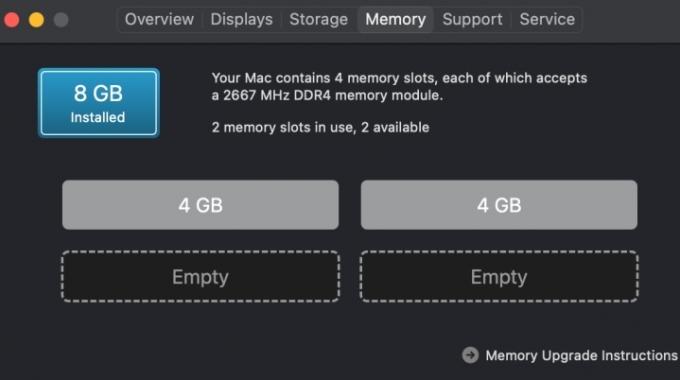
Mac'te RAM'i yükseltebilir miyim?
Sık sık değil, hayır. RAM sorunlarının çözümü genellikle daha fazla RAM'e yükseltme yapmak olabilir.
Bu arada, bir rehberimiz var Mac belleğini boşaltma Uygulamaları nasıl kullandığınız üzerinde daha fazla kontrole sahip olmanın yanı sıra takas kullanımınız endişe verici görünmeye başlarsa yardımcı olabilecek diğer püf noktaları.
Editörlerin Önerileri
- Bir sonraki Mac monitörünüz bu dahiyane yeni özelliğe sahip olabilir
- Mac Mini için en iyi monitörler
- IPS monitör nedir?
- Yakınlaştırma nedir?
- Hangi uygulamayı kullanıyor olursanız olun, Mac'te nasıl yakınlaştırma yapacağınız aşağıda açıklanmıştır
Yaşam tarzınızı yükseltinDigital Trends, en son haberler, eğlenceli ürün incelemeleri, anlayışlı başyazılar ve türünün tek örneği olan ön bakışlarla okuyucuların teknolojinin hızlı tempolu dünyasını takip etmelerine yardımcı olur.